O Prime Video, serviço de streaming da Amazon, conquista cada dia mais corações e dispositivos brasileiros, desde o lançamento no País, ainda em setembro de 2019. Mas você, assinante, sabe utilizar todos os recursos do Prime Video? É possível, por exemplo, personalizar a exibição das legendas, apagar histórico de conteúdos acessados e outros truques.
Para facilitar a sua vida, nós separamos as opções conforme elas aparecem lá na página específica (acessando do computador). Para começar a conferir todas as opções disponíveis, entre na sua conta do Prime Video. No computador, clique no bonequinho que aparece no canto superior direito da sua tela, e depois em "Conta e configurações". Se estiver no celular, clique no mesmo bonequinho, que aparece, neste caso, no canto inferior direto, sob a inscrição "Minha área" e depois no desenho da engrenagem, no canto superior direito. Abaixo, veja as orientações específicas de cada função.
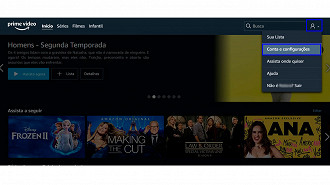
Prime Video: como apagar histórico, personalizar legenda e outros truques
Seja você um consumidor já ativo ou apenas um curioso pelos prós do streaming, confira as nossas dicas para personalizar o seu Prime Video!
Auto Play
No computador, é possível acessar a configuração de Auto Play na aba "Reprodução", depois de entrar na aba de "Conta e configurações". No celular, a opção já aparece quando você clica na engrenagem. Em ambos os dispositivos, a função é a mesma: quando o Auto Play está ativado, o próximo vídeo disponível é iniciado automaticamente, ou seja, quando você terminar de assistir a um episódio de uma série, o próximo já começa. Na personalização, é possível ativar ou desativar a função.
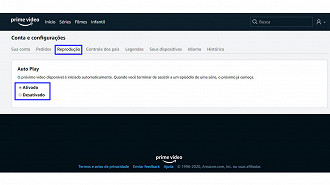
Controle dos pais
Logo depois da reprodução, já há a opção de controle dos pais. Ao abrir a aba, caso você nunca tenha configurado a função, será exibida a mensagem de que é necessário criar uma senha: "Você deve criar um PIN para editar esta configuração". Neste momento, você digita um código de 5 números no espaço indicado e clica em "salvar" - mas seja menos óbvio do que nós, que usamos 12345 somente para dar o exemplo, tá?
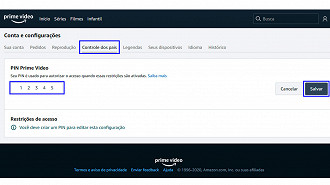
Depois que fizer isso, dê um F5 na página - aí aparecerá a opção de "Restrições de acesso". Para configurar a restrição de conteúdos, você só precisa clicar na idade desejada. Abaixo, ainda é possível restringir a quais dispositivos estas regras valem (dá para, por exemplo, restringir apenas o celular do filho), sejam eles todos os compatíveis, apenas alguns e/ou navegadores da web. Assim que clicar na idade, deve aparecer a mensagem de "Restrições de acesso atualizadas" na parte superior do site, em uma faixa verde.
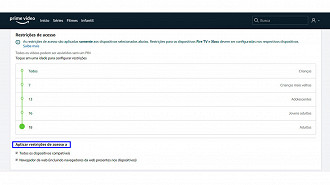
Se estiver no celular, no aplicativo para Android ou iOS, selecione "Minha área" > ícone de Configurações (engrenagem). Em seguida, selecione Controle dos pais e Restrições de acesso. Selecione uma idade em "Proibido para menores de" e os dispositivos aos quais deseja que a restrição seja aplicada e clique em Salvar.
Observação: as restrições só se aplicam ao dispositivo para o qual foram configuradas, então certifique-se de marcar corretamente as opções de restrição.
Legendas
Nada pior do que perder parte da legenda quando uma cena tem muitas coisas brancas e a sua legenda também é toda desta cor, não é mesmo? Por isso, a Amazon disponibiliza a opção de personalização de até três tipos diferentes de legenda - isso mesmo, você pode configurar três tipos diferentes e depois escolher qual você quer em cada filme ou série que vai assistir, além do tipo padrão.
Indo até a aba "Legendas", será aberta a configuração das predefinições. Logo no início, será mostrado o exemplo de "Configurações predeterminadas padrão", que não pode ser editada e estará sempre disponível como uma das opções. Abaixo, existem três configurações predefinidas editáveis - onde você pode brincar com várias cores e fontes diferentes.
Para editar, é muito simples: basta clicar sobre o exemplo ou em "editar" que são exibidas as opções de configuração. Podem ser escolhidas as cores e tamanho do texto, e a cor e opacidade tanto do fundo quanto da janela (que nada mais é do que uma bordinha do fundo da legenda). Ainda nesta área é possível selecionar entre oito opções de letra (fonte), cinco opções de borda da letra e três opções de opacidade para as palavras em si. Depois, é só clicar em "salvar". Aparentemente, editar os tipos de legendas só é possível pelo navegador.
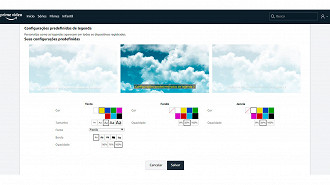
Para selecionar estas legendas depois, em cada filme ou série, você precisa ir no ícone de configurações de áudio e legenda. No celular, é preciso ativar a legenda, no idioma que preferir, para aparecer a função de escolha das predefinições. No computador, você só precisa abrir a configuração de áudio e legenda que a opção já aparece. É só clicar em "Configurações de legendas" e selecionar entre as opções que você configurou anteriormente. Dá para abusar da criatividade e definir a melhor legenda para você!
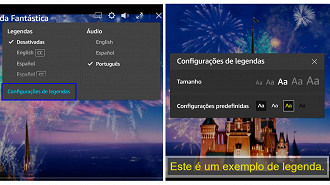
Apagando histórico
Apagar o histórico na verdade, é bem simples. Fazendo o passo a passo principal, de acessar as configurações, é só clicar na aba "Histórico" para acessar a lista de filmes e séries já assistidos por aquela conta. Se quiser excluir alguma das produções, basta clicar no X que aparece ao lado de cada título.
Atenção: conforme o próprio Prime Video, "títulos removidos do seu histórico não irão influenciar suas recomendações de vídeo."
Esta opção só aparece disponível no navegador. Enquanto isso, somente no aplicativo para Android ou iOS é possível limpar o histórico de pesquisas de vídeo (acessando as configurações pela engrenagem).
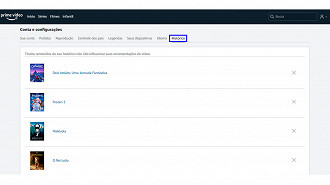
Configuração de qualidade
Para quem é muito exigente, a seguinte dica pode ser bem valiosa: é possível editar o nível de qualidade de vídeo exibido, tanto no aplicativo quanto pelo navegador do computador. Esta opção, no entanto, não está disponível nas configurações gerais, como as dicas anteriores, e é diferente para quem acessa pelo celular e pelo computador.
No computador: a opção é configurada diretamente na obra que está sendo assistida pelo navegador. Quando o filme ou série estiver em exibição, clique na engrenagem que aparece na parte superior direita, entre as opções de legenda e volume. Ali, nas opções, é possível selecionar a qualidade de imagem (boa, superior ou ótima).
No celular: nos dispositivos móveis, é preciso clicar na engrenagem, como nas demais dicas, e depois em "streaming e download". Ali, aparecerão opção como qualidade do streaming (ótima, superior, boa ou economia de dados, com opção de ativar ou desativar a qualidade máxima quando em Wi-fi), qualidade do download (ótima, superior, boa, economia de dados ou perguntar sempre) e uso de dados de transmissão (ilimitado, equilibrado e econômico), além da possibilidade de ativar ou desativar as opções de: baixar apenas usando Wi-fi, assistir apenas usando Wi-fi, notificar se fizer streaming com dados móveis, baixar vídeos no cartão SD e usar aceleração de hardware.
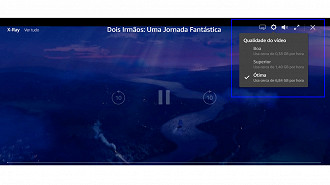
Curtiu as nossas dicas? Comente com a gente. E se você souber outro truque interessante, que poderia estar nesta lista, compartilha conosco!






